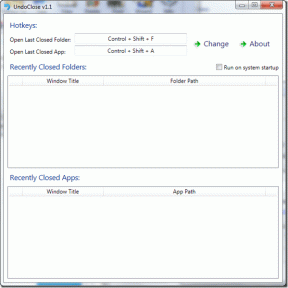7 καλύτεροι τρόποι για να διορθώσετε το σφάλμα αναμονής συγχρονισμού του Gmail
Miscellanea / / December 02, 2021
Ενώ Χαλαρότητα και άλλες εφαρμογές ανταλλαγής μηνυμάτων για επιχειρήσεις έχουν μειώσει τον χρόνο που ξοδεύαμε στο Gmail, εξακολουθεί να είναι σημαντικό. Και η κόλαση χάνεται όταν ανοίγετε το Gmail για να σας υποδεχτεί μόνο το σφάλμα Αναμονής για συγχρονισμό. Σήμερα, σε κανέναν δεν αρέσει να περιμένει τίποτα και κανέναν. Όπως πάντα, σας πήραμε την πλάτη.

Πριν ξεκινήσουμε, υποθέτω ότι έχετε ήδη ελέγξει τη σύνδεσή σας στο Διαδίκτυο (τόσο για κινητά όσο και Wi-Fi), ότι η λειτουργία πτήσης είναι απενεργοποιημένη και έχετε επανεκκινήσει το τηλέφωνό σας. Εάν λαμβάνετε αυτό το σφάλμα σε ένα πρόγραμμα περιήγησης, δοκιμάστε την εφαρμογή για κινητά.
Ας ξεκινήσουμε.
1. Το Gmail είναι εκτός λειτουργίας
Δεν θα ήταν ούτε η πρώτη φορά. Ανοίξτε το Downdetector και ελέγξτε αν το Gmail είναι απενεργοποιημένο. Ειδικά στο μέρος του κόσμου σας. Το Downdetector παρακολουθεί πολλές υπηρεσίες και αν είναι σε λειτουργία ή όχι.

Χρήσιμος ιστότοπος που πρέπει να σκεφτείτε να προσθέσετε σελιδοδείκτες. Εάν οι διακομιστές Gmail είναι εκτός λειτουργίας ή αντιμετωπίζουν πρόβλημα, δεν μπορείτε να κάνετε πολλά. Κάντε ένα μικρό διάλειμμα. Ίσως πάτε μια βόλτα.
Επισκεφτείτε το Downdetector
2. Ενημέρωση εφαρμογής
Θα πρέπει πάντα να χρησιμοποιείτε την πιο πρόσφατη έκδοση όλων των εφαρμογών, επειδή συνοδεύονται από νέες δυνατότητες και διορθώσεις σφαλμάτων. Ελέγξτε εάν υπάρχει διαθέσιμη ενημέρωση στο Play ή στο App Store. Μπορείτε επίσης να εξετάσετε το ενδεχόμενο ενημέρωσης του λειτουργικού σας συστήματος. Μπορεί να βοηθήσει.
Επίσης στο Guiding Tech
3. Μη αυτόματος συγχρονισμός
Το ίδιο το σφάλμα λέει ότι υπάρχει σφάλμα συγχρονισμού. Γι' αυτό θα πρέπει να προσπαθήσετε να συγχρονίσετε τα μηνύματα με μη αυτόματο τρόπο. Ανοίξτε τις Ρυθμίσεις και πατήστε Συγχρονισμός. Επιλέξτε Google από τη λίστα εφαρμογών.


Εκεί θα βρείτε όλες τις εφαρμογές Google εγκατεστημένες στο τηλέφωνό σας. Βεβαιωθείτε ότι είναι επιλεγμένη η επιλογή συγχρονισμού. Πατήστε Περισσότερα στο κάτω μέρος της οθόνης και επιλέξτε Συγχρονισμός τώρα.


Περιμένετε μερικά δευτερόλεπτα πριν ελέγξετε ξανά για το σφάλμα Αναμονής για συγχρονισμό.
4. Επαναπροσθήκη λογαριασμού
Η κατάργηση του λογαριασμού Google από το τηλέφωνό σας και η εκ νέου προσθήκη του μπορεί επίσης να βοηθήσει. Μπορείτε να το κάνετε στην ίδια οθόνη με το Sync παραπάνω. Ανοίξτε τις Ρυθμίσεις και επιστρέψτε, αλλά αυτή τη φορά, πατήστε στην επιλογή Κατάργηση λογαριασμού.

Προσθέστε ξανά τον λογαριασμό από την ίδια οθόνη. Καταχώρησε διαπιστευτήρια σύνδεσης και 2FA αν το έχετε ρυθμίσει και αφήστε το λίγα λεπτά να συγχρονιστεί.
5. Παλιά Δεδομένα
Τα παλιά δεδομένα μπορούν εύκολα να καταστραφούν και να προκαλέσουν συγχρονισμό και άλλα σφάλματα. Αυτό ισχύει για όλες τις εφαρμογές και όχι μόνο για το Gmail. Ανοίξτε τις Ρυθμίσεις και πατήστε Διαχείριση εφαρμογών και αναζητήστε το Gmail.


Πατήστε Εκκαθάριση δεδομένων στο κάτω μέρος και διαγράψτε όλα τα δεδομένα και την προσωρινή μνήμη εδώ. Ίσως χρειαστεί να συνδεθείτε ξανά και, καθώς όλα τα δεδομένα βρίσκονται στα σύννεφα ούτως ή άλλως, δεν θα πρέπει να υπάρχουν προβλήματα.


Επίσης στο Guiding Tech
6. Άδειες
Οι εφαρμογές χρειάζονται άδεια για πρόσβαση σε διαφορετικούς τύπους δεδομένων που είναι αποθηκευμένα στο τηλέφωνό σας. Χρειάζεται επίσης άδεια για να λειτουργήσει σωστά. Επειδή το Google είναι τόσο αναπόσπαστο μέρος του Android, όλα πρέπει να είναι εντάξει. Ας κάνουμε διπλό έλεγχο γρήγορα.


Ανοίξτε τις Ρυθμίσεις και επιστρέψτε στην ίδια οθόνη όπου διαγράψατε τα αρχεία προσωρινής μνήμης. Θα δείτε εκεί δικαιώματα εφαρμογής. Βεβαιωθείτε ότι είναι επιλεγμένα και τα τρία.
7. Λογαριασμός σε κίνδυνο
Είναι ένας αγώνας που δεν τελειώνει ποτέ. Είναι ένα κλασικό καλό παιδί vs. ιστορία του κακού. Ο αριθμός των hacks και διαρροές δεδομένων φαίνεται να είναι σε άνοδο τον τελευταίο καιρό. Θα μπορούσατε να είστε ο τελευταίος σε μια μακρά σειρά. Ανοίξτε και συνδεθείτε στον Λογαριασμό Google χρησιμοποιώντας τον παρακάτω σύνδεσμο. Μεταβείτε στην καρτέλα Ασφάλεια.

Εάν έχετε λάβει ένα email ή ειδοποίηση οποιουδήποτε είδους που σας ενημερώνει ότι η εφαρμογή ή η υπηρεσία χρησιμοποίησε τη δική σας Λογαριασμό Google για να συνδεθείτε, τον οποίο δεν θυμάστε, αλλάξτε τον κωδικό πρόσβασής σας και ίσως ακόμη και το PIN Google τώρα.

Κάντε κύλιση λίγο για να βρείτε τη σύντομη λίστα των Πρόσφατων συμβάντων ασφαλείας. Κάντε κλικ στο Αναθεώρηση συμβάντων ασφαλείας για να δείτε την πλήρη λίστα. Παρατηρήσατε κάτι εκτός γραμμής; Επικοινωνήστε με την Google.

Μπορείτε επίσης να δείτε μια λίστα με όλες τις συσκευές που είναι συνδεδεμένες αυτήν τη στιγμή και έχουν πρόσβαση στον λογαριασμό σας Google. Κάντε κλικ στο Διαχείριση συσκευών ακριβώς από κάτω για να το καταργήσετε αμέσως εάν δεν το αναγνωρίζετε.

Θυμάστε την εφαρμογή τρίτου κατασκευαστή για την οποία μιλήσαμε νωρίτερα; Κάντε κύλιση ακόμα για να βρείτε εφαρμογές τρίτων με πρόσβαση στον λογαριασμό. Εκεί μπορείτε να ελέγξετε όλες τις εφαρμογές στις οποίες έχετε δώσει πρόσβαση στον λογαριασμό σας Google με κάποια ιδιότητα.
Αυτό το τελευταίο βήμα είναι, δεν ξέρω, πάρα πολύ. Αν και μπορεί να φαίνεται έτσι και αυτό μπορεί να μην έχει καμία σχέση με το σφάλμα αναμονής του Gmail για συγχρονισμό, είναι ακόμα δυνατό. Εδώ είναι ένα παράδειγμα. Ένας κακόβουλος κώδικας ενδέχεται να εμποδίζει τη συσκευή σας να πραγματοποιήσει επαφή ή να συγχρονιστεί με τους διακομιστές της Google. Ακούγεται τρομακτικό; Είναι.
Λογαριασμός Google
Συγχρονισμός των μηνυμάτων σας
Τα καλύτερα πράγματα στη ζωή αξίζει να περιμένουμε. Αν και αυτό είναι αλήθεια, δεν ισχύει για όλα και για όλους στη ζωή. Η αναμονή για σφάλμα συγχρονισμού του Gmail είναι ένα από αυτά που δεν αξίζει τον κόπο. Όπως πάντα, μοιραστείτε τις λύσεις σας στα σχόλια παρακάτω και γίνετε μέλος της κοινότητάς μας.
Επόμενο: Έχετε σκεφτεί μια εναλλακτική λύση όπως το Gmail Go; Κάντε κλικ στον παρακάτω σύνδεσμο για να βρείτε τις κύριες διαφορές μεταξύ των δύο.